1. Đăng nhập vào giao diện web
- Sử dụng trình duyệt web và truy cập vào địa chỉ http://192.168.1.1
- Mặc định APTEK có Username : admin và Password: admin
2. Sao lưu cấu hình
Sao lưu cấu hình hiện tại:
- Để đảm bào an toàn, bạn nên sao lưu lại cấu hình hiện tại của khách hàng trước khi thay đổi các thiết lập
- Sử dụng trình duyệt web và để truy cập vào giao diện cấu hình.
- Vào Administration >>> Settings
- Nhấn Export để lưu lại cấu hình
(Nhấn Chọn tệp >>> Chọn file >>> nhấn Import để phục hồi cấu hình)
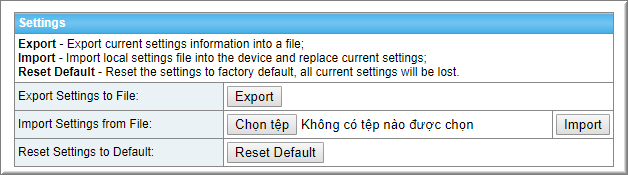
3. Nâng cấp Firmware
- Vào Administration >>> Upgrade Firmware
- Nhấn Chọn Tệp và chỉ đường dẫn đến file firmware >>> Nhấn Open
- Kiểm tra lần cuối đường dẫn và file firmware đã chính xác chưa
- Nhấn Upgrade để bắt đầu thực hiện nâng cấp firmware
- Quá trình nâng cấp firmware khoảng 1 phút
- APTEK sẽ tự reboot sau khi nâng cấp thành công
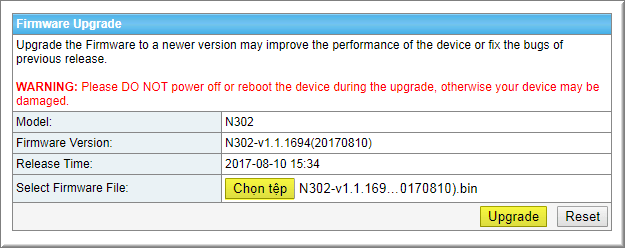
- Bạn sẽ có phiên bản mới nhất hiện tại (vào System Status để xem)
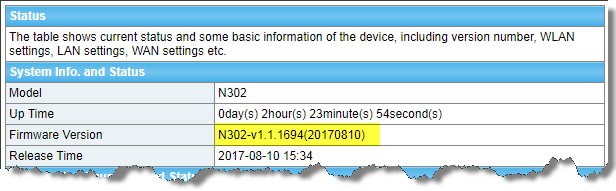
4. Đổi password router
Vào Administration >>> Password, đổi New password/ confirm password >> nhấn Save/ apply
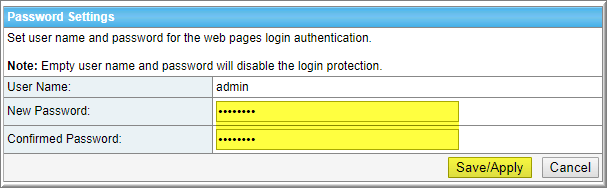
Hãy liên lạc với chúng tôi để được hỗ trợ khi các bạn còn ở trước thiết bị và có thể login vào thiết bị
Văn phòng TPHCM (028) 3925 3789
Chi nhánh miền Bắc (024) 3781 5089
Chi nhánh miền Trung (0236) 367 9515







